Фотошоп для аэродизайнеров - цветокоррекция.
Уже не раз на форуме я говорила о том, что фотошоп - крайне полезная программа для нашей работы, так как портфолио - наше все! Хочу поделиться с вами простыми приемами по улучшению фотографий, приданию им более презентабельного вида путем цветокоррекции.
Этап 1
Открываю в фотошопе (photoshop cs3) фотографию связки шаров, сделанную наспех, с телефона! Фото тусклое, и не очень то привлекательное.
Этап 2
Создаем дубликат слоя, путем нажатия клавиш CTRL + J, далее, все манипуляции с фото будем производить именно на этом слое.
Этап 4
У вас открывается окошко с графиком и "пипетками". Представлены 3 пипетки - черный, серый, и белый цвет. ваша задача - найти максимально близкие к указанным цвета на фото, и кликнуть по каждому соответствующей пипеткой. На графике будут отображаться кривые цветов, и вы можете подбирать нужный результат путем кликов пипетками по фото до тех пор, пока результат вас не удовлетворит. Как все устраивает - жмем "ГОТОВО" в окошке справа вверху.
Этап 6
У вас также появится окошко с бенгунками, подтягивая которые, вы добиваетесь лучшего результата данных показателей на фото. Я на своем фото значительно увеличила яркость, и немного уменьшила контрастность.
Этап 8
У нас также появляется окошко с бегунками, на которых вы можете выровнять баланс цветов, от голубого к красному, от пурпурного к зеленому, от желтого к синему. Как вы получили результат - жмите "Готово"
Этап 10
И вот очередное окошко. В нем вы можете выбрать цвет, который вас не очень устраивает на фото, и подкорректировать его. Обычно достаточно обойтись коррекцией нейтральных цветов, чтобы убрать с фото лишнюю желтизну, синеву, или другие ненужные оттенки фона. такая проблема часто бывает из-за плохого (неправильного) освещения помещения. Как сделали - жмите "Готово". Если передумали корректировать - просто жмите "Отмена".
Этап 11
Далее выбираем раздел "Экспозиция". Мне трудно объяснить принцим действия функции (так как я ЛЮБИТЕЛЬ фотошопа), но точно скажу, что особенно эффективно ее применять при сильно засвеченных или затемненных фото. Вроде как аналог функций свет - тень.
Этап 14
Обычно, в фотошопе заложены параметры по уменьшению шума "по умолчанию". Вы можете также, методом тыка установить свои параметры, или поставить так, как сделано у меня.
Этап 15
Далее - последний этап. Увеличиваем резкость фото. Я выбираю функцию "умная резкость", в ней также заложены настройки по умолчанию, которые поддаются корректировке.
Этап 17
И вот конечный результат. До и после. Сразу хочу сказать, что сама изучала фотошоп "методом тыка", но осваивала основные приемы путем просмотра видео уроков для новичков в Яндексе, Ютубе. Вы сможете найти видео-уроки в интернете по каждой из описанных мною функций, и ознакомиться с ними лучше, с помощью профессионалов. Если мой урок окажется вам полезным, ставьте "лайки"))) Также могу выложить фотоурок, как в фотошопе перенести композицию из шаров на оригинальный фон, который будет отличать ваши работы от работ других оформителей!!!Например, сделать эту же связку шаров на голубом фоне с белым градиентом и логотипом, как представлены фигуры в моем фотоальбоме на форуме!!!
Понравилось?
Рейтинг
Голосов: 7
Просмотров: 10979
Комментариев: 5
Чтобы оставлять комментарии вам нужно авторизоваться
Бусечка, привет! Согласна с вами, Аватан - отличное приложение в контакте! Действительно, там уже вгружены автоматические параметры коррекции, и все одной кнопкой можно сделать. Но! Цветокоррекция - малая часть того, что предоставляет нам фотошоп. Я его также активно использую для: - размещения логотипа на фото (создание логотипа в том числе!) - создание единого фона для фигур и композиций, путем работы со слоем - маской, заливкой фона - исправления дефектов фото/ретушь (скрыть ненужные объекты), путем использования "восстанавливающей кисти", "заплатки", "штампа" - создание визиток, буклетов, листовок САМОСТОЯТЕЛЬНО! (можно экономить на дизайне печатной продукции до 20 000 р.) Все эти функции Аватан предоставить не может! А для освоения этих функций, нужно как минимум ознакомиться с азами цветокоррекции. Поэтому я и разместила такой урок! Всем настоятельно советую освоить фотошоп! Скачать можно в Торрентах бесплатно.
конечно это очень полезная информация,спасибо за урок! но думаю,не у всех есть время и желание осваивать фотошоп...для этого есть альтернатива обычные фоторедакторы...))) лично я обязательно загляну, попробую изучить,мне это интересно..))))
Добрый день, Анна! Ознакомился с вашей работой, очень полезная статья. Спасибо. По поводу этапа 11 "Экспозиция", думаю, что это искусственное увеличение/уменьшение количества света, присутствующего в фотографии. Сам только хочу поставить фотошоп как раз для создания портфолио. Фотографии далеко не всегда получаются такими, какими хочется их видеть. Был бы также интересен урок по смене фона. Еще не выкладывали?
 Аист из шаров
Аист из шаровНедавно мне позвонил очень счастливый человек – у него родился сын! Он попросил оформить детскую к выписке жены. Одним из элементов оформления я решила сделать белоснежного аиста. Для его создания использовала картинки из интернета, фантазию и свой небольшой опыт. Муж скрутил из проволоки каркас.
Автор: Ирина Матвеева
 Возникновение аэродизайна
Возникновение аэродизайнаВоздушный шар является особой игрушкой с богатой историей. Он был детской забавой еще двести лет назад...











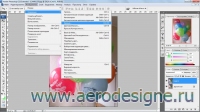

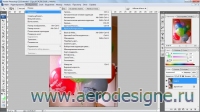

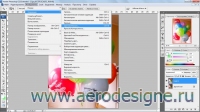



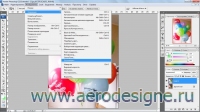












Комментарий #1
Здравствуйте,Анна,качественное фото наших работ- это очень важно!!! сама пользуюсь таким методом,но использую для это другую программу и как мне кажется на много проще и быстрее...))) это обычный фоторедактор Avatan,того же самого эффекта можно добиться нажатием одной кнопки...эффект кинопленки! ну и конечно там есть еще много чего интересного,попробуйте..может больше понравится...)))